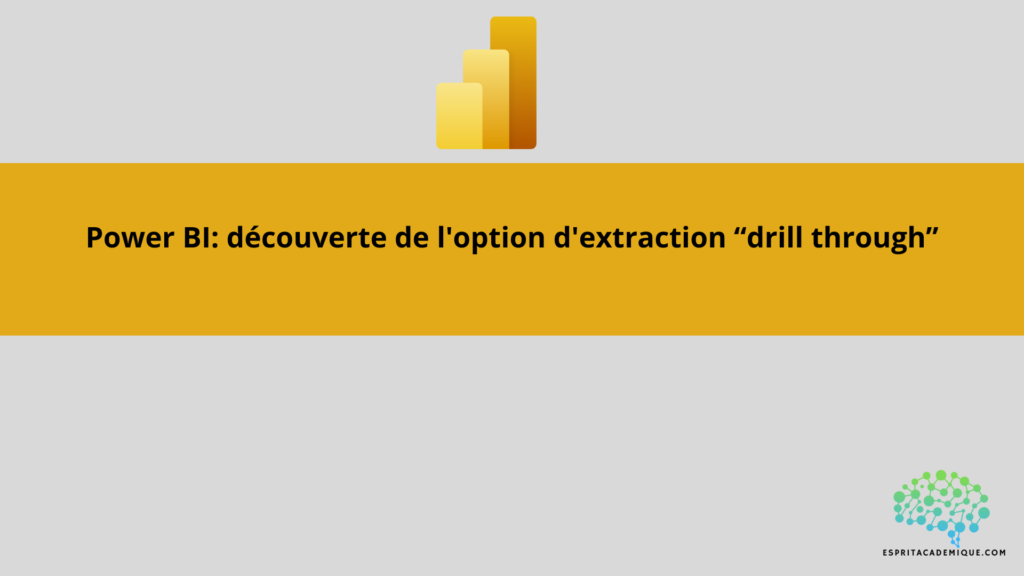Dans cet article nous allons découvrir l’option d’extraction “drill through” dans Power BI.
L’option d’extraction dans Power BI
L’option de drill through dans Power BI vous permet de naviguer de manière interactive dans vos données en cliquant sur des éléments de visualisation. Cela peut être utile pour afficher des détails supplémentaires sur une partie spécifique de vos données, ou pour afficher des données d’un niveau de détail inférieur.
- En cliquant sur divers éléments de visualisation, vous pouvez naviguer entre différentes vues de vos données à l’aide de l’option “drill through” (ou “perçage”) de Power BI.
- Par exemple, si vous avez une représentation visuelle en barres qui affiche les ventes par pays, vous pouvez cliquer sur un pays spécifique pour afficher les informations sur les ventes de ce pays. Cela peut vous permettre d’examiner et de comprendre plus facilement vos données de manière plus détaillée.
Voici comment utiliser la fonction d’exploration de Power BI :
- À partir de vos données, créez la visualisation de votre choix. Par exemple, vous pouvez concevoir une visualisation de barres qui montre les ventes par pays.
- Pour afficher les détails d’un élément de visualisation particulier, cliquez dessus. Par exemple, si vous cliquez sur le pays “France” dans la visualisation du graphique à barres, Power BI fournira les détails des ventes pour la France.
- Si vous avez configuré plusieurs pages d’analyse, vous pouvez passer de l’une à l’autre à l’aide des boutons de navigation situés en haut de la page.
- Les options de filtrage et de tri peuvent être utilisées pour affiner les données affichées sur chacune des page.
Pour afficher les données de manière plus détaillée et mieux comprendre comment vos données sont liées les unes aux autres, l’option d’exploration peut être utile. Il est essentiel de garder à l’esprit que l’option d’exploration ne vous permet pas de modifier les données directement. Si vous souhaitez apporter des modifications aux données, vous devez le faire directement dans la source de données d’origine.
Merci d’avoir lu notre article, si vous souhaitez apprendre à maitriser l’outil Power BI de manière complète, vous pouvez vous perfectionner sur Power BI à l’aide de notre formation complète.
Vous pouvez aussi retrouver toutes nos formations (Excel, Power BI, Tableau Desktop, Looker Studio…) afin de monter en compétences sur ces outils informatiques !